Administrar el contenido con las bibliotecas de documentos de SharePoint en línea
Con SharePoint Online, uno de los productos de Office 365, bibliotecas de documentos de trabajo de la misma manera que lo hacen tuvieron que pasó el tiempo, la energía y los recursos de implementación de SharePoint a ti mismo. Con SharePoint Online, sin embargo, sólo tiene que registrarse en la mañana y comenzar a utilizar SharePoint en la tarde.
LA biblioteca de documentos es una carpeta especial que se puede acceder a través de su navegador web o directamente desde las aplicaciones de Office, como Word o Excel. Si alguna vez has utilizado SharePoint, entonces usted está bibliotecas de documentos familiares.
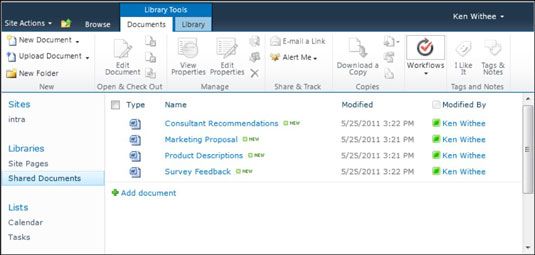
Una biblioteca de documentos de SharePoint se encarga del trabajo pesado de la gestión de contenidos, tales como la capacidad de hacer el check in y check out un documento, control de versiones, seguridad y flujo de trabajo. Cada documento en una biblioteca tiene un menú contextual que se puede acceder el cursor sobre el elemento y luego haciendo clic en el menú desplegable que aparece en la derecha; esquina.
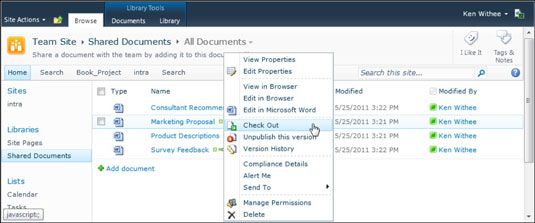
Un tema familiar en Office 365 es la integración entre los productos. Además de trabajar con la funcionalidad de la biblioteca de documentos, tales como el check in y check out utilizando el navegador, también puede hacerlo desde dentro de los documentos de Office.
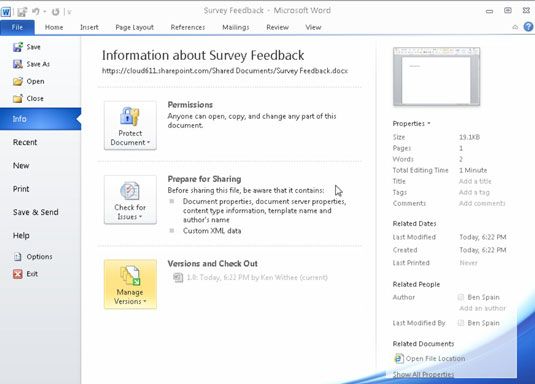
Como se puede imaginar, se necesita una gran cantidad de espacio en la base de datos para almacenar varias versiones de documentos. Por esta razón, el control de versiones está desactivada de forma predeterminada en las nuevas bibliotecas de documentos de SharePoint.
Para activar el control de versiones, siga estos pasos:
En la cinta, haga clic en la ficha Biblioteca y, a continuación, haga clic en el botón Configuración de la biblioteca.
Aparecerá la página Configuración de la biblioteca.
Haga clic en el enlace Configuración de versiones.
Aparecerá la página Configuración de versiones.
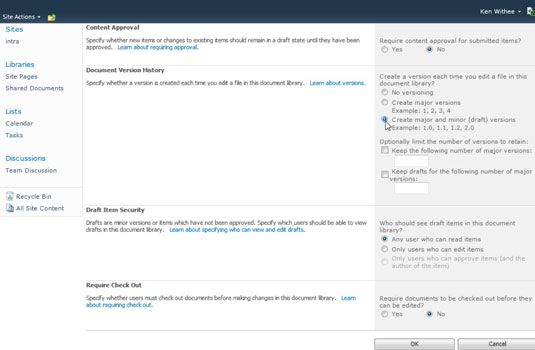
Seleccione la configuración de versiones que se requieren para su escenario.
Usted puede elegir no tener control de versiones, las versiones principales, o Mayor y versiones menores. Versiones principales se crean cuando te registras en un documento y versiones menores se crean al guardar un proyecto.
También puede configurar un número de otros entornos, incluyendo requerir la aprobación de contenido, el número de versiones para retener, el número de borradores de retener, el nivel de seguridad, y si la biblioteca debe exigir a los usuarios de revisar el documento antes de que puedan hacer cambios.
Haga clic en Aceptar para guardar la configuración.




